
Cài Win 10 Tại Nhà Hà Nội Tại Nhà
Tóm tắt
Cài đặt hệ điều hành Windows 10 tại nhà tại Hà Nội là dịch vụ tiện lợi, nhanh chóng và tiết kiệm. Bài viết này cung cấp thông tin chi tiết về dịch vụ này, bao gồm các câu hỏi thường gặp, các bước cài đặt và các lưu ý quan trọng.
Giới thiệu
Windows 10 là hệ điều hành phổ biến nhất hiện nay, được ưa chuộng nhờ giao diện thân thiện, hiệu suất ổn định và nhiều tính năng hữu ích. Nếu bạn cần cài đặt Windows 10 tại nhà tại Hà Nội, hãy cân nhắc sử dụng dịch vụ chuyên nghiệp để đảm bảo quá trình cài đặt suôn sẻ và hiệu quả.
Câu hỏi thường gặp
1. Cài Win 10 tại nhà có mất bao lâu?
Thời gian cài đặt tùy thuộc vào cấu hình máy tính và tốc độ kết nối internet. Thông thường, mất khoảng 1-2 giờ để hoàn tất quá trình cài đặt.
2. Tôi cần chuẩn bị những gì trước khi cài Win 10?
Bạn cần chuẩn bị:
- Máy tính cần cài đặt
- Bộ cài đặt Windows 10 chính hãng
- Ổ đĩa USB hoặc DVD trống (nếu sử dụng phương pháp cài đặt ngoài)
- Sao lưu dữ liệu quan trọng (nếu có)
3. Cài Win 10 tại nhà có an toàn không?
Cài Win 10 tại nhà bằng dịch vụ chuyên nghiệp là an toàn. Kỹ thuật viên sẽ thực hiện quá trình cài đặt cẩn thận, bảo vệ dữ liệu của bạn khỏi mất mát.

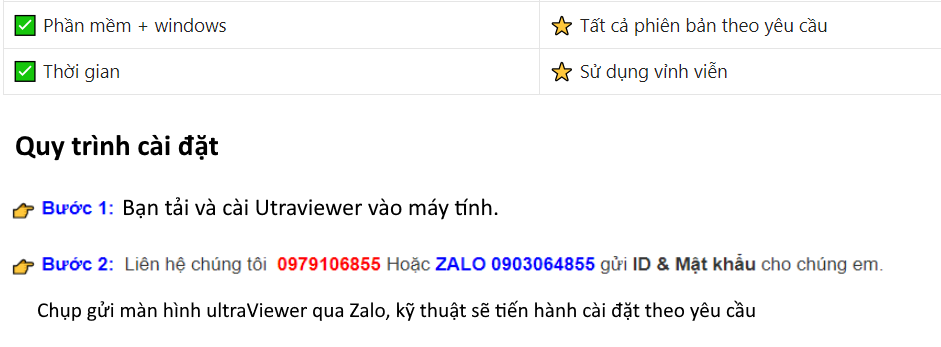
Các bước cài đặt Win 10 tại nhà
1. Chuẩn bị
Chuẩn bị máy tính, bộ cài đặt Windows 10 và sao lưu dữ liệu.
2. Khởi động từ thiết bị cài đặt ngoài
Chèn ổ đĩa USB hoặc DVD cài đặt vào máy tính và khởi động lại. Tùy chỉnh BIOS để khởi động từ thiết bị này.
3. Chọn tùy chọn cài đặt
Chọn ngôn ngữ, định dạng thời gian và bàn phím. Sau đó, nhấp vào “Cài đặt ngay”.
4. Nhập khóa sản phẩm
Nếu bạn có khóa sản phẩm Windows 10, hãy nhập vào. Nếu không, bạn có thể bỏ qua bước này và kích hoạt sau.
5. Chọn phiên bản Windows
Chọn phiên bản Windows 10 phù hợp với nhu cầu của bạn.
6. Xác nhận điều khoản cấp phép
Đọc kỹ và đồng ý với các điều khoản cấp phép.
7. Chọn loại cài đặt
Chọn “Nâng cấp: Cài đặt Windows và giữ tệp, cài đặt và ứng dụng” để bảo toàn dữ liệu hiện có. Chọn “Tùy chỉnh: Chỉ cài đặt Windows (nâng cao)” để cài đặt sạch.
8. Chọn phân vùng
Chọn phân vùng ổ đĩa nơi bạn muốn cài đặt Windows 10.
9. Cài đặt
Quá trình cài đặt sẽ diễn ra tự động. Máy tính của bạn sẽ khởi động lại nhiều lần trong quá trình này.
10. Hoàn tất
Sau khi cài đặt hoàn tất, hệ thống sẽ khởi động vào màn hình chào mừng. Làm theo hướng dẫn để thiết lập tài khoản người dùng, kết nối internet và tùy chỉnh cài đặt.
Lưu ý quan trọng
- Đảm bảo bạn có bộ cài đặt Windows 10 chính hãng để tránh các vấn đề về bản quyền.
- Sao lưu dữ liệu quan trọng trước khi cài đặt để phòng ngừa mất mát dữ liệu.
- Ngắt kết nối các thiết bị ngoại vi không cần thiết trong quá trình cài đặt.
- Kiểm tra cấu hình máy tính của bạn để đảm bảo đáp ứng các yêu cầu hệ thống của Windows 10.
- Kích hoạt Windows 10 sau khi cài đặt để sử dụng đầy đủ các tính năng.
Kết luận
Cài đặt Windows 10 tại nhà tại Hà Nội bằng dịch vụ chuyên nghiệp là giải pháp nhanh chóng, tiện lợi và an toàn. Bằng cách làm theo các bước nêu trên và lưu ý những lưu ý quan trọng, bạn có thể cài đặt hệ điều hành mới trên máy tính của mình một cách dễ dàng.
Từ khóa
- Cài Win 10 tại nhà Hà Nội
- Cài Windows 10 tại nhà
- Dịch vụ cài Win 10
- Hướng dẫn cài Win 10
- Vấn đề cài đặt Win 10

